6 τρόποι για να ενημερώσετε τα προγράμματα οδήγησης στα Windows 11

Ανακαλύψτε πώς να ενημερώσετε τα προγράμματα οδήγησης στα Windows 11 για να βελτιώσετε τη συμβατότητα και τις επιδόσεις.
Το Jade Empire Special Edition είναι ένα εξαιρετικό παιχνίδι που δημοσιεύτηκε αρχικά από τη Microsoft για Xbox . Ήταν μια δημοφιλής επιλογή εδώ και χρόνια και ως εκ τούτου η διαθεσιμότητά του στα Windows και σε άλλες πλατφόρμες έγινε δυνατή. Αλλά ένας παίκτης δεν θα είναι ευχαριστημένος εάν το Jade Empire δεν βρει το Steam καθώς καθιστά αδύνατο να παίξει το παιχνίδι σε αυτήν την περίπτωση. Ορισμένοι χρήστες έχουν αναφέρει ότι φτάνουν στην οθόνη όπου βρίσκουν το κουμπί Αναπαραγωγή, αλλά αρνείται να λειτουργήσει με τον ίδιο τρόπο. Για να παίξετε το Jade Empire σε υπολογιστή, πρέπει να έχετε ένα σύστημα χωρίς σφάλματα. Λοιπόν, ας δούμε τις λύσεις για το Jade Empire Steam απέτυχε να βρει το Steam σε υπολογιστή με Windows σε αυτήν την ανάρτηση ιστολογίου.
Πρέπει να διαβάσετε: Πώς να μοιραστείτε παιχνίδια στο Steam χρησιμοποιώντας την Κοινή χρήση οικογενειακής βιβλιοθήκης
Γιατί το Jade Empire Special Edition αποτυγχάνει να βρει το Steam;
Μπορεί να υπάρχουν διάφοροι λόγοι για τους οποίους το Jade Empire απέτυχε να βρει το Steam στον υπολογιστή σας με Windows. Έχουμε παραθέσει τους πιο γνωστούς λόγους για τους οποίους οι χρήστες δεν μπορούν να παίξουν παιχνίδια υπολογιστή Jade Empire. Επίσης, ελέγξτε εάν η σύνδεσή σας στο Διαδίκτυο λειτουργεί σωστά ή εάν το Steam λειτουργεί αργά, καθώς αυτό μπορεί επίσης να προκαλέσει προσωρινά αυτό το σφάλμα.
Επιδιορθώσεις για το Jade Empire απέτυχε να βρει το Steam
Αυτές είναι οι μέθοδοι για να διορθώσετε το Jade Empire που απέτυχε να βρει το Steam σε υπολογιστή με Windows. Ρίξτε μια ματιά σε αυτά και βρείτε μια κατάλληλη λύση για το πρόβλημά σας.
1. Εκτελέστε το Steam ως διαχειριστής-
Αυτή ήταν μια επιτυχημένη μέθοδος για τη διόρθωση του Jade Empire που απέτυχε να βρει το σφάλμα Steam. Όπως μερικές φορές, το Steam δεν μπορεί να επικοινωνήσει με τα αρχεία συστήματος, το παιχνίδι δεν μπορεί να το βρει. Ακολουθήστε τα παρακάτω βήματα για να εκτελέσετε το Steam ως διαχειριστής στο σύστημά σας-
Βήμα 1: Κλείστε την εφαρμογή εάν εκτελείται και επανεκκινήστε την.
Βήμα 2: Μεταβείτε στη συντόμευση του Steam και κάντε δεξί κλικ σε αυτήν. Τώρα μεταβείτε στις Ιδιότητες .
Βήμα 3: Στο παράθυρο Ιδιότητες Steam, μεταβείτε στην καρτέλα Συμβατότητα και επιλέξτε Εκτέλεση αυτού του προγράμματος ως διαχειριστής.
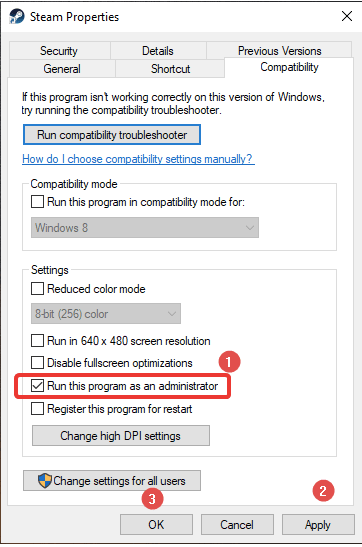
Τώρα κάντε κλικ στο Apply για να εφαρμόσετε τις αλλαγές και μετά κάντε κλικ στο Ok .
Βήμα 4: Τώρα επανεκκινήστε την εφαρμογή και εκτελέστε το Jade Empire σε αυτήν. Αυτό μπορεί να επιλύσει το πρόβλημά σας. Εάν όχι, προχωρήστε στην επόμενη λύση.
Διαβάστε επίσης: Πώς να διορθώσετε εύκολα το σφάλμα εγγραφής δίσκου Steam στα Windows 10
2. Αντιγράψτε το αρχείο Steam.dll στο φάκελο του Jade Empire
Η έκδοση Jade Empire PC ενδέχεται να μην φορτώσει στο Steam λόγω ελαττωματικής διαδρομής αρχείου. Ο φάκελος Steam μπορεί να βρίσκεται σε διαφορετική μονάδα δίσκου από τη βιβλιοθήκη Steam. Για την επίλυση του προβλήματος στο Jade Empire που απέτυχε να βρει το Steam, πρέπει να τοποθετήσετε το αρχείο Steam.dll στον Κατάλογο παιχνιδιών. Για να το κάνετε αυτό, πρέπει να ακολουθήσετε τις οδηγίες-
Βήμα 1: Μεταβείτε στη συντόμευση Steam στην επιφάνεια εργασίας σας και κάντε δεξί κλικ σε αυτήν.
Βήμα 2: Τώρα μεταβείτε στη θέση Άνοιγμα αρχείου για να δείτε τη θέση του φακέλου εγκατάστασης.
Ή
Μεταβείτε στην Εξερεύνηση αρχείων πατώντας Windows Key + E και τώρα αναζητήστε μη αυτόματα το φάκελο εγκατάστασης του Steam.
Βήμα 3: Εδώ αναζητήστε το αρχείο Steam.dll. Όταν το εντοπίσετε, αντιγράψτε το.
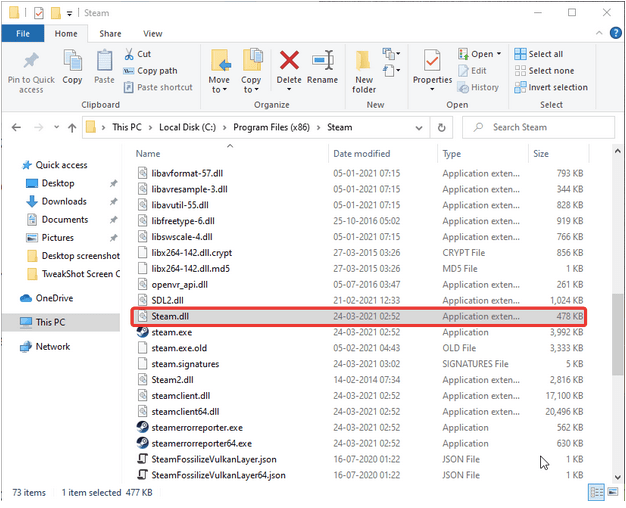
Βήμα 4: Μεταβείτε στη Βιβλιοθήκη Steam και βρείτε το φάκελο Jade Empire σε αυτήν. Επικολλήστε το αρχείο Steam.dll εδώ.
Διαβάστε επίσης: Πώς να λύσετε το Steam LA Noire που δεν εκκινείται σε υπολογιστή;
3. Απενεργοποιήστε το UAC-
Το UAC ή ο Έλεγχος λογαριασμού χρήστη είναι προστατευτικός για μη εξουσιοδοτημένη πρόσβαση στις ρυθμίσεις συστήματος. Εδώ μπορεί να παρεμβαίνει στο Steam και επομένως για να διορθώσουμε το σφάλμα Jade Empire Steam, θα το απενεργοποιήσουμε. Ας μάθουμε πώς στα γρήγορα βήματα-
Βήμα 1: Μεταβείτε στον Πίνακα Ελέγχου από το μενού Έναρξη.
Βήμα 2: Μεταβείτε στον λογαριασμό χρήστη.
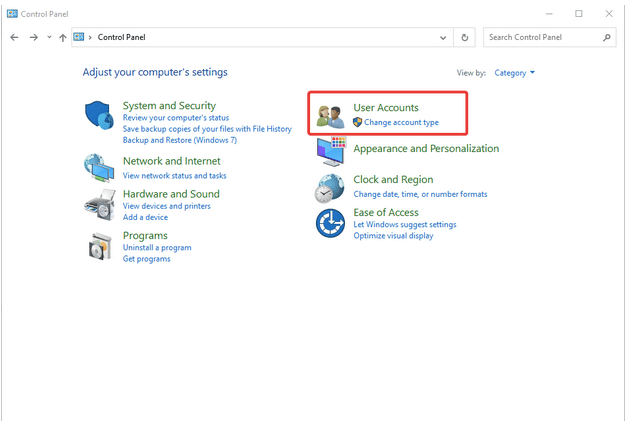
Βήμα 3: Τώρα κάντε ξανά κλικ στους Λογαριασμούς χρηστών.
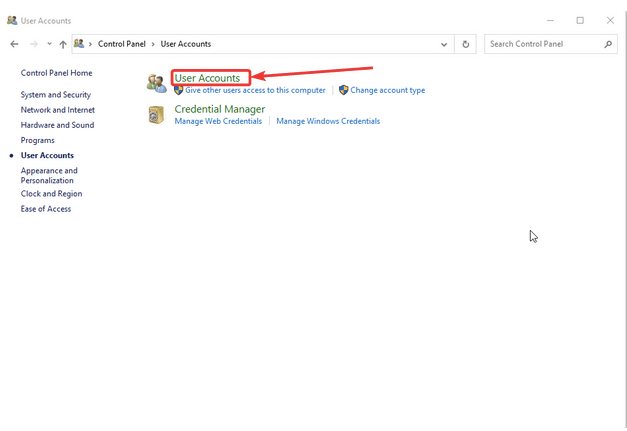
Βήμα 4: Εδώ θα βρείτε την επιλογή Αλλαγή ρυθμίσεων ελέγχου λογαριασμού χρήστη , κάντε κλικ σε αυτήν.
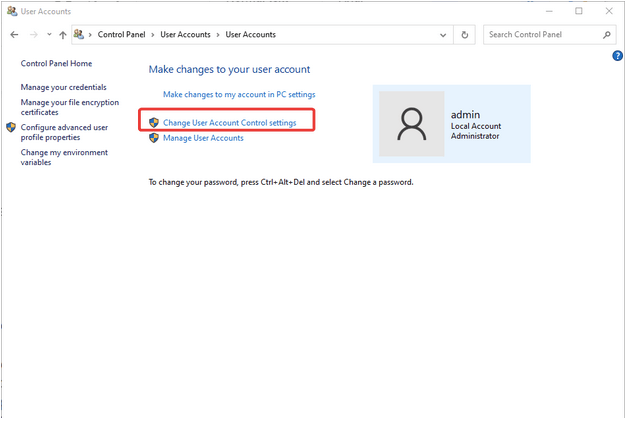
Βήμα 5: Τώρα, στο παράθυρο προτροπής για τις Ρυθμίσεις ελέγχου λογαριασμού χρήστη θα δείτε μια κλίμακα. Χαμηλώστε τη γραμμή προς την κατεύθυνση Να μην ειδοποιηθεί ποτέ και κάντε κλικ στο ΟΚ.
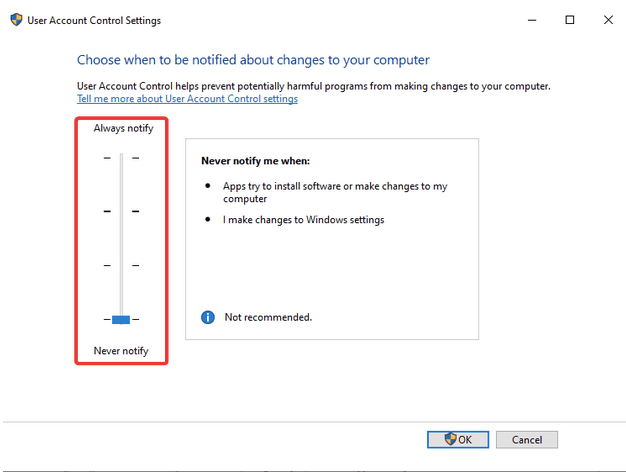
Σημείωση: Αυτή η μέθοδος μπορεί να θέσει τον υπολογιστή σας σε κίνδυνο, καθώς δεν θα εμφανίζει ειδοποιήσεις για εφαρμογές τρίτων που προσπαθούν να κάνουν αλλαγές στον υπολογιστή .
Όπως αναφέρθηκε από πολλούς χρήστες, αυτό φαινόταν ότι λειτούργησε για την επιδιόρθωση του Jade Empire που απέτυχε να βρει προβλήματα ατμού.
Πρέπει να διαβάσετε: Τρόποι για εύκολη επιστροφή χρημάτων στο Steam: Πώς να επιστρέψετε τα παιχνίδια Steam.
4. Καθαρίστε τον υπολογιστή και επιδιορθώστε το μητρώο-
Εάν δεν μπορείτε να εκτελέσετε το παιχνίδι για υπολογιστή Jade Empire στον υπολογιστή σας λόγω μηνύματος σφάλματος στο Steam , αυτό μπορεί να οφείλεται στα ανεπιθύμητα αρχεία. Μερικές φορές, το πρόβλημα βρίσκεται μέσα στο σύστημα και παρεμβαίνει στη διαδρομή Steam.dll. Επομένως, είναι σημαντικό να αφαιρέσετε την ανεπιθύμητη ακαταστασία από τον υπολογιστή σας. Εδώ προτείνουμε να χρησιμοποιήσετε το Advanced PC Cleanup , το οποίο είναι ένα εκπληκτικό εργαλείο για τη βελτίωση της απόδοσης του υπολογιστή σας. Αυτό σαρώνει τον υπολογιστή σας σχολαστικά και καθαρίζει τα ανεπιθύμητα , τα προσωρινά και τα αρχεία απορριμμάτων με μία κίνηση. Είναι επίσης ικανό να αφαιρεί ανεπιθύμητες εφαρμογές μαζί με τη διαχείριση των εφαρμογών εκκίνησης . Παρέχει στο σύστημά σας ένα επιπλέον επίπεδο ασφάλειας με προστασία από κακόβουλο λογισμικό και αφαίρεση ιχνών ταυτότητας.
Ας ρίξουμε μια ματιά στο πώς η Advanced PC Cleanup θα βοηθήσει στον καθαρισμό του συστήματος και, επομένως, στην ομαλή εκτέλεση του Jade Empire Special Edition.
Βήμα 1: Κάντε λήψη του Advanced PC Cleanup
Βήμα 2: Εκτελέστε το αρχείο εγκατάστασης και ολοκληρώστε τη ρύθμιση.
Βήμα 3: Εκκινήστε το Advanced PC Cleanup.
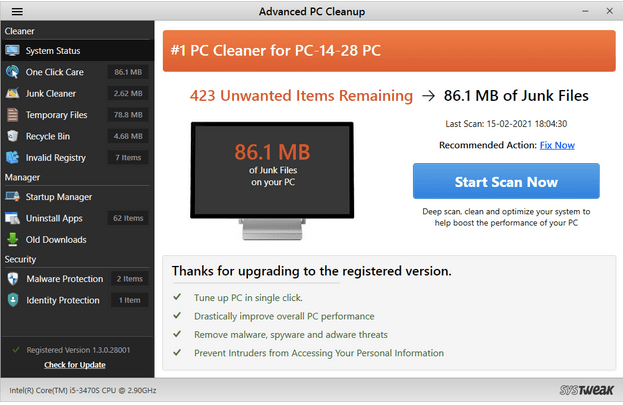
Βήμα 4: Κάντε κλικ στο Start Scan Now.
Εδώ μπορείτε να δείτε μια συνοπτική αναφορά σχετικά με το Junk cleaner, Temporary files , Recycle Bin. Μπορείτε να κάνετε κλικ σε αυτά μεμονωμένα για να ελέγξετε την κατάσταση και να τα διαγράψετε.
Ή
Κάντε κλικ στο Clean Now για να αφαιρέσετε όλα τα ανεπιθύμητα αρχεία από τον υπολογιστή.
Βήμα 5: Στη συνέχεια, πρέπει να μεταβείτε στο Invalid Registry για να καθαρίσετε όλες τις ελαττωματικές καταχωρήσεις του μητρώου των Windows. Αυτό συχνά παρεμβαίνει στις ρυθμίσεις συστήματος και προκαλεί δυσλειτουργία των εφαρμογών.
Μετά από αυτό, πρέπει να επανεκκινήσετε τον υπολογιστή σας και να εκτελέσετε την ειδική έκδοση Jade Empire. Ας ελπίσουμε ότι το πρόβλημα της αποτυχίας εύρεσης του Steam δεν έχει επιλυθεί.
Εάν εξακολουθείτε να αντιμετωπίζετε προβλήματα, σας προτείνουμε να απεγκαταστήσετε την εφαρμογή και το παιχνίδι από τον υπολογιστή σας. Τώρα εγκαταστήστε ξανά το Steam και το Jade Empire στον υπολογιστή σας για εύκολη πρόσβαση σε αυτά.
Διαβάστε επίσης: 10 καλύτερες εναλλακτικές λύσεις για το Steam 2021 – Καλύτεροι πελάτες παιχνιδιών υπολογιστή
Συμπέρασμα-
Αυτές είναι οι πιθανές διορθώσεις για το σφάλμα υπολογιστή Jade Empire που δεν μπορεί να βρει το Steam. Συνιστούμε να χρησιμοποιήσετε το Advanced PC Cleanup για να διορθώσετε οποιοδήποτε από τα ζητήματα που σχετίζονται με την εκκίνηση εφαρμογών. Οι συνήθεις αιτίες για τις εφαρμογές των Windows θα μπορούσαν να είναι μη έγκυρες καταχωρίσεις μητρώου. Καθαρίζει επίσης τα σκουπίδια από τον υπολογιστή και βελτιώνει την απόδοσή του.
Κάντε λήψη του Advanced PC Cleanup
Ελπίζουμε ότι αυτό το άρθρο θα σας βοηθήσει να διορθώσετε το σφάλμα Jade Empire Failed to find Steam. Θα θέλαμε να μάθουμε τις απόψεις σας για αυτήν την ανάρτηση για να την κάνουμε πιο χρήσιμη. Οι προτάσεις και τα σχόλιά σας είναι ευπρόσδεκτα στην παρακάτω ενότητα σχολίων. Μοιραστείτε τις πληροφορίες με τους φίλους σας και άλλους κοινοποιώντας το άρθρο στα μέσα κοινωνικής δικτύωσης.
Συχνές Ερωτήσεις –
Q1. Πώς μπορώ να διορθώσω το Jade Empire στο steam;
Εάν δεν μπορείτε να παίξετε το Jade Empire Special edition σε υπολογιστή με Windows, αναζητήστε τα αρχεία συστήματος. Η εκκαθάριση των μη έγκυρων καταχωρίσεων μητρώου, των ανεπιθύμητων αρχείων και των ανεπιθύμητων απορριμμάτων από τον υπολογιστή σας θα σας βοηθήσει. Ένας βελτιστοποιημένος υπολογιστής χρησιμεύει ως σύστημα καλύτερης απόδοσης και είναι λιγότερο πιθανό να εμφανίσει τέτοια σφάλματα.
Ε2. Πώς μπορώ να διορθώσω την αποτυχία εύρεσης steam;
Για να διορθώσετε την εύρεση του Steam, ο καλύτερος τρόπος είναι να αλλάξετε τη διαδρομή του αρχείου Steam.dll. Για να αντιγράψετε το αρχείο και να το επικολλήσετε στον φάκελο της βιβλιοθήκης Steam για να είναι ίδιο με το Παιχνίδι.
Ε3. Γιατί λέει απέτυχε να βρει ατμό;
Συνήθως, όταν ένα παιχνίδι δεν μπορεί να εντοπίσει το Steam στην ίδια θέση του, εμφανίζει το σφάλμα που λέει ότι δεν βρέθηκε το Steam. Αυτό συμβαίνει στο προαναφερθέν blog για το παιχνίδι Jade Empire για υπολογιστή και έχουμε δώσει τις απαραίτητες πληροφορίες.
Q4. Πώς μπορώ να διορθώσω σφάλματα DLL steam;
Για να διορθώσετε τα σφάλματα Steam Dll, πρέπει να προσπαθήσετε να επανεκκινήσετε την εφαρμογή κλείνοντας όλα τα αρχεία που εκτελούνται. Ένας άλλος τρόπος είναι να το εγκαταστήσετε ξανά για να διορθώσετε τυχόν εκκρεμότητες που προκαλούνται από παλιά αρχεία. Διαβάστε περισσότερα σχετικά με τον τρόπο διόρθωσης σφαλμάτων dll στα Windows εδώ.
Χαιρόμαστε να μαθαίνουμε νέα σου!
Είμαστε στο Facebook, στο Twitter και στο YouTube. Για τυχόν απορίες ή προτάσεις, ενημερώστε μας στην παρακάτω ενότητα σχολίων. Μας αρέσει να επικοινωνούμε μαζί σας με μια λύση. Δημοσιεύουμε τακτικά συμβουλές και κόλπα μαζί με λύσεις σε κοινά ζητήματα που σχετίζονται με την τεχνολογία.
Διαβάστε επίσης: Πώς να λύσετε το σφάλμα Steam σε εκκρεμή συναλλαγή
Σχετικά θέματα-
Πώς να διορθώσετε προβλήματα Stardew Valley που δεν θα ξεκινήσει σε υπολογιστή Windows 10;
Πώς μπορώ να ενημερώσω το πρόγραμμα οδήγησης της κάρτας γραφικών NVIDIA GeForce;
Πώς να λύσετε το Metro Exodus Crashing σε υπολογιστή Windows 10;
Πώς να διορθώσετε το Outriders που συνεχίζει να συντρίβεται σε υπολογιστή με Windows 10;
Ανακαλύψτε πώς να ενημερώσετε τα προγράμματα οδήγησης στα Windows 11 για να βελτιώσετε τη συμβατότητα και τις επιδόσεις.
Ανακαλύψτε πώς να αλλάξετε το χρώμα της γραμμής εργασιών στα Windows 11 με απλές μεθόδους για να προσαρμόσετε την εμφάνιση του υπολογιστή σας.
Όλα όσα πρέπει να γνωρίζετε για να δημιουργήσετε έναν νέο λογαριασμό χρήστη στα Windows 11, είτε τοπικό είτε διαδικτυακό.
Μάθετε πώς να εγκαταστήσετε τα Windows 11 χωρίς TPM χρησιμοποιώντας διαφορετικές μεθόδους για να παρακάμψετε τις απαιτήσεις ασφαλείας. Διαβάστε τον οδηγό μας για πληροφορίες και λύσεις.
Τα στιγμιότυπα οθόνης στα Windows 11 περιλαμβάνουν ποικιλία μεθόδων, συμπεριλαμβανομένων των Print Screen, Snip & Sketch και περισσότερο. Μάθετε πώς να τα χρησιμοποιήσετε!
Ανακαλύψτε πού βρίσκεται το My Computer στα Windows 11 και πώς να το επαναφέρετε εύκολα. Χρήσιμες μέθοδοι για Γενικές Χρήστες και Προχωρημένους.
Ανακαλύψτε πώς να σηκώσετε το χέρι στο Zoom με εύκολο και κατανοητό τρόπο. Ιδανικό για ομάδες τηλεδιάσκεψης. Δείτε λεπτομέρειες στα βήματα!
Το Zoom είναι μία από τις πιο δημοφιλείς εφαρμογές απομακρυσμένης συνεργασίας. Αποκαλύπτουμε χρήσιμες λύσεις για φαινόμενα ήχου και βίντεο.
Μην δημοσιεύετε τις φωτογραφίες σας δωρεάν στο Instagram όταν μπορείτε να πληρωθείτε για αυτές. Διαβάστε και μάθετε πώς να κερδίσετε χρήματα στο Instagram και να αξιοποιήσετε στο έπακρο αυτήν την πλατφόρμα κοινωνικής δικτύωσης.
Μάθετε πώς να επεξεργάζεστε και να αφαιρείτε μεταδεδομένα PDF με ευκολία. Αυτός ο οδηγός θα σας βοηθήσει να επεξεργαστείτε ή να αφαιρέσετε εύκολα τα μεταδεδομένα PDF με μερικούς εύκολους τρόπους.
Γνωρίζετε ότι το Facebook έχει μια πλήρη λίστα με τις επαφές του τηλεφωνικού σας καταλόγου μαζί με το όνομα, τον αριθμό και τη διεύθυνση email τους.
Το πρόβλημα μπορεί να εμποδίσει τη σωστή λειτουργία του υπολογιστή σας και μπορεί να χρειαστεί να αλλάξετε τις ρυθμίσεις ασφαλείας ή να ενημερώσετε τα προγράμματα οδήγησης για να τις διορθώσετε.
Αυτό το ιστολόγιο θα βοηθήσει τους αναγνώστες να μετατρέψουν το USB με δυνατότητα εκκίνησης σε αρχείο ISO χρησιμοποιώντας λογισμικό τρίτων κατασκευαστών που είναι δωρεάν στη χρήση και ασφαλές από κακόβουλο λογισμικό.
Αντιμετώπισε τον κωδικό σφάλματος 0x8007139F του Windows Defender και δυσκολεύεστε να εκτελέσετε σαρώσεις; Ακολουθούν τρόποι με τους οποίους μπορείτε να διορθώσετε το πρόβλημα.
Αυτός ο περιεκτικός οδηγός θα σας βοηθήσει να διορθώσετε το «Σφάλμα χρονοπρογραμματιστή εργασιών 0xe0434352» στον υπολογιστή σας με Windows 11/10. Δείτε τις διορθώσεις τώρα.
Το σφάλμα Windows LiveKernelEvent 117 προκαλεί απροσδόκητο πάγωμα ή απροσδόκητη διακοπή λειτουργίας του υπολογιστή σας. Μάθετε πώς να το διαγνώσετε και να το διορθώσετε με βήματα που προτείνουν οι ειδικοί.
Αυτό το ιστολόγιο θα βοηθήσει τους αναγνώστες να διορθώσουν το PowerPoint δεν θα μου επιτρέψει να εγγράψω προβλήματα ήχου σε υπολογιστή με Windows και ακόμη και να προτείνω άλλα υποκατάστατα εγγραφής οθόνης.
Αναρωτιέστε πώς να γράψετε σε ένα έγγραφο PDF αφού πρέπει να συμπληρώσετε φόρμες, να προσθέσετε σχολιασμούς και να βάλετε τις υπογραφές σας. Βρήκατε τη σωστή ανάρτηση, διαβάστε!
Αυτό το ιστολόγιο θα βοηθήσει τους χρήστες να αφαιρέσουν το υδατογράφημα Απαιτήσεις συστήματος που δεν πληρούνται για να απολαύσουν μια πιο ομαλή και ασφαλή εμπειρία με τα Windows 11, καθώς και μια πιο καθαρή επιφάνεια εργασίας.
Αυτό το ιστολόγιο θα βοηθήσει τους χρήστες MacBook να κατανοήσουν γιατί παρουσιάζονται τα προβλήματα με την ροζ οθόνη και πώς να τα διορθώσουν με γρήγορα και απλά βήματα.
Δείτε πώς μπορείτε να διατηρείτε τους κωδικούς πρόσβασής σας στον Microsoft Edge υπό έλεγχο και να αποτρέψετε το πρόγραμμα περιήγησης από το να αποθηκεύει τυχόν μελλοντικούς κωδικούς πρόσβασης.
Ακολουθήστε αυτόν τον οδηγό για το πώς να αλλάξετε το φόντο σας και να κάνετε την επιφάνεια εργασίας σας να φαίνεται θετικά μοναδική στα Windows 11.
Ανακαλύψτε πώς να ενεργοποιήσετε τις εισερχόμενες συνδέσεις απομακρυσμένης επιφάνειας εργασίας στα Windows 10 και να αποκτήσετε πρόσβαση στον υπολογιστή σας απομακρυσμένα.
Ανακαλύψτε πώς να ρυθμίσετε τη φωτεινότητα της οθόνης στα Windows 10 για καλύτερη οπτική εμπειρία και διάρκεια ζωής μπαταρίας.
Ακολουθεί ένας οδηγός για το πώς να αλλάξετε το θέμα, το χρώμα και πολλά άλλα στα Windows 11 για να δημιουργήσετε μια εκπληκτική εμπειρία επιφάνειας εργασίας.
Αν έχετε πρόβλημα με τον ήχο στον υπολογιστή σας με Windows 10, ακολουθήστε αυτά τα βήματα για να επαναφέρετε τον ήχο άμεσα.
Ανακαλύψτε πώς να συγχρονίσετε τις ρυθμίσεις σας στα Windows 10 με απόλυτη ευκολία. Αυτή η οδηγία θα σας καθοδηγήσει στη διαδικασία συγχρονισμού.
Ανακαλύψτε πώς να δείτε λεπτομερείς πληροφορίες για το υλικό και το λογισμικό του υπολογιστή σας στα Windows 10 με τον οδηγό μας.
Μάθετε πώς να διατηρείτε την κατάσταση σας διαθέσιμη στο Microsoft Teams για καλύτερη επικοινωνία χρησιμοποιώντας απλές ρυθμίσεις.
Ανακαλύψτε πώς να προβάλλετε τους αποθηκευμένους κωδικούς πρόσβασης στο Google Chrome με απλές και ασφαλείς μεθόδους.


























